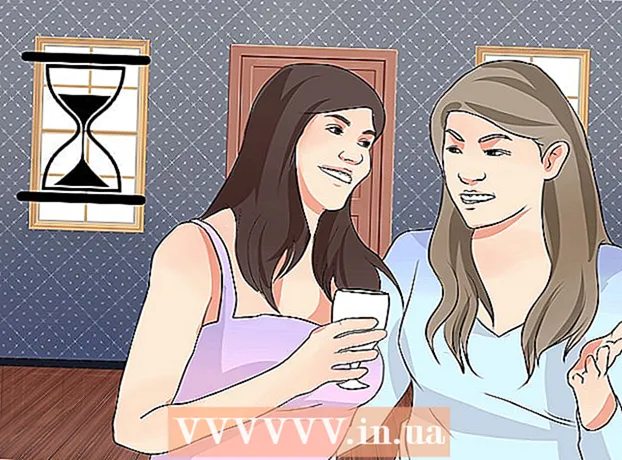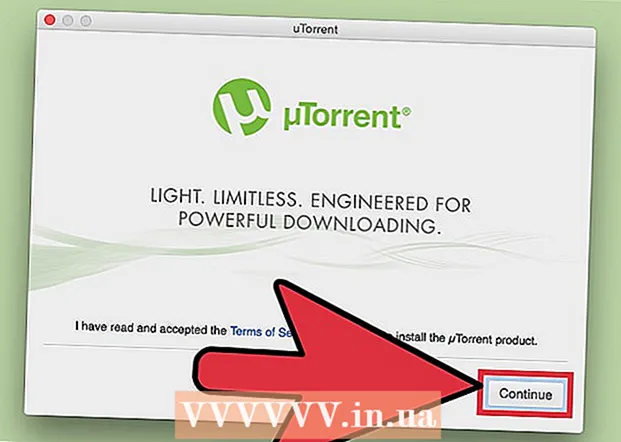Հեղինակ:
Tamara Smith
Ստեղծման Ամսաթիվը:
28 Հունվար 2021
Թարմացման Ամսաթիվը:
1 Հուլիս 2024

Բովանդակություն
- Քայլել
- 2-ի մեթոդը 1. Ընդարձակեք սկավառակը VMware- ով
- 2-ի մեթոդ 2. Ընդլայնել ձեր սկավառակը Workstation- ում, Player- ում, ACE Manager- ում, Server- ում կամ GSX- ում
- Խորհուրդներ
- Arnգուշացումներ
VMware- ը մի ծրագիր է, որը թույլ է տալիս գործարկել բազմաթիվ վիրտուալ մեքենաներ մեկ ֆիզիկական համակարգչից: Այսպիսով, VMware- ը գործում է որպես միջերես ձեր ապարատային համակարգի և ձեր տարբեր օպերացիոն համակարգերի միջև: Եթե ձեր վիրտուալ մեքենայի վրա սկավառակի տարածքը սպառվում է, դուք ամեն անգամ ձեր համակարգիչը միացնելուց ծանուցում կստանաք, և կարող եք նույնիսկ նկատել, որ ձեր համակարգչի արագությունն ու արդյունավետությունը նվազում են: Ձեր սկավառակի տարածքի չափը մեծացնելու համար կարող եք պարզապես հարմարեցնել ձեր սկավառակի պարամետրերը և այդ սկավառակին հատկացնել նորաստեղծ տարածք: Այս մեթոդներից որևէ մեկը օգտագործելուց առաջ համոզվեք, որ բոլոր նկարները ջնջված են և վիրտուալ մեքենան անջատված է:
Քայլել
2-ի մեթոդը 1. Ընդարձակեք սկավառակը VMware- ով
 Համոզվեք, որ մի շարք պայմաններ բավարարված են: VMware- ում սկավառակի չափը մեծացնելու համար համոզվեք, որ ձեր վիրտուալ մեքենան անջատված է, և որ այն չունի նկարներ: Որոշելու համար, թե արդյոք կան նկարներ, ստուգեք «Տեղեկատվություն» վիրտուալ մեքենայի «Ամփոփում» ներդիրի տակ:
Համոզվեք, որ մի շարք պայմաններ բավարարված են: VMware- ում սկավառակի չափը մեծացնելու համար համոզվեք, որ ձեր վիրտուալ մեքենան անջատված է, և որ այն չունի նկարներ: Որոշելու համար, թե արդյոք կան նկարներ, ստուգեք «Տեղեկատվություն» վիրտուալ մեքենայի «Ամփոփում» ներդիրի տակ:  Գնացեք Կարգավորումներ: Դա արեք VMware- ում:
Գնացեք Կարգավորումներ: Դա արեք VMware- ում:  Ընտրեք կոշտ սկավառակը, որը ցանկանում եք ընդլայնել: Դա կարող եք գտնել «Ապարատավարություն» սյունակի տակ:
Ընտրեք կոշտ սկավառակը, որը ցանկանում եք ընդլայնել: Դա կարող եք գտնել «Ապարատավարություն» սյունակի տակ:  Ընդլայնել ձեր կրիչը: Պատուհանի աջ կողմում «Սկավառակի ապահովում» տակ տեղադրեք ձեր սկավառակի նոր «Նախատեսված չափը»: Փոխարենը որոշ դասավորություններ ունեն «Կոմունալ ծառայություններ» վերնագրով իջնող ընտրացանկ: Ընտրեք «Ընդլայնել»: Ընդհանուր առմամբ, այս փուլում սկավառակը կլինի 30-ից 40 ԳԲ-ի սահմաններում, այնպես որ նախ փորձեք այն փոքրացնել 45-ից 55 Գբ:
Ընդլայնել ձեր կրիչը: Պատուհանի աջ կողմում «Սկավառակի ապահովում» տակ տեղադրեք ձեր սկավառակի նոր «Նախատեսված չափը»: Փոխարենը որոշ դասավորություններ ունեն «Կոմունալ ծառայություններ» վերնագրով իջնող ընտրացանկ: Ընտրեք «Ընդլայնել»: Ընդհանուր առմամբ, այս փուլում սկավառակը կլինի 30-ից 40 ԳԲ-ի սահմաններում, այնպես որ նախ փորձեք այն փոքրացնել 45-ից 55 Գբ:  Կտտացրեք «Լավ»: Սա վիրտուալ սկավառակի համար սահմանում է նոր առավելագույն չափ:
Կտտացրեք «Լավ»: Սա վիրտուալ սկավառակի համար սահմանում է նոր առավելագույն չափ:  Կրկին սկանավորեք ձեր սկավառակը: Ձեր սկավառակի չափն ընդլայնելուց հետո գործառնական համակարգում կան եւս մի քանի քայլեր: Ձեր սկավառակը նորից սկանավորելու համար անցեք «Disk Management» և ընտրեք «Rescan Disks»:
Կրկին սկանավորեք ձեր սկավառակը: Ձեր սկավառակի չափն ընդլայնելուց հետո գործառնական համակարգում կան եւս մի քանի քայլեր: Ձեր սկավառակը նորից սկանավորելու համար անցեք «Disk Management» և ընտրեք «Rescan Disks»:  Կարգավորեք սկավառակի չափը ձեր օպերացիոն համակարգով: Այժմ, երբ ընդլայնել և սկանավորել եք սկավառակը, կտեսնեք մեր ստեղծած «Չբաշխված սկավառակի տարածությունը»: Այժմ մենք պետք է այս տարածքը տրամադրենք ձեր օպերացիոն համակարգի սկավառակին: Դա անելու համար աջով կտտացրեք չբաշխված տարածքին և ընտրեք «Ընդլայնել ծավալը»: Ուցադրվում է մի պարզ կախարդ, որը թույլ է տալիս նշել, թե ինչ եք ուզում անել այս նորաստեղծ սենյակի հետ: Վերագրեք այն ձեր վիրտուալ սկավառակի վրա:
Կարգավորեք սկավառակի չափը ձեր օպերացիոն համակարգով: Այժմ, երբ ընդլայնել և սկանավորել եք սկավառակը, կտեսնեք մեր ստեղծած «Չբաշխված սկավառակի տարածությունը»: Այժմ մենք պետք է այս տարածքը տրամադրենք ձեր օպերացիոն համակարգի սկավառակին: Դա անելու համար աջով կտտացրեք չբաշխված տարածքին և ընտրեք «Ընդլայնել ծավալը»: Ուցադրվում է մի պարզ կախարդ, որը թույլ է տալիս նշել, թե ինչ եք ուզում անել այս նորաստեղծ սենյակի հետ: Վերագրեք այն ձեր վիրտուալ սկավառակի վրա:
2-ի մեթոդ 2. Ընդլայնել ձեր սկավառակը Workstation- ում, Player- ում, ACE Manager- ում, Server- ում կամ GSX- ում
 Բացեք հրամանի տողը: Եթե օգտագործում եք VMware Workstation, Player, ACE Manager, Server կամ GSX ապրանքներ, ապա հետևեք այս մեթոդին: Դուք կարող եք դա անել ՝ մտնելով «Սկսել» և որոնման տողում մուտքագրել «cmd» (առանց չակերտների): Ընտրեք «Run»:
Բացեք հրամանի տողը: Եթե օգտագործում եք VMware Workstation, Player, ACE Manager, Server կամ GSX ապրանքներ, ապա հետևեք այս մեթոդին: Դուք կարող եք դա անել ՝ մտնելով «Սկսել» և որոնման տողում մուտքագրել «cmd» (առանց չակերտների): Ընտրեք «Run»:  Գնացեք արտադրանքի տեղադրման թղթապանակ:
Գնացեք արտադրանքի տեղադրման թղթապանակ:- Workstation- ի համար Windows- ում մուտքագրեք Program Files VMware VMware Workstation կամ Linux- ում ՝ / usr / sbin:
- Նվագարկչի և ACE Manager- ի համար մուտքագրեք. Program Files VMware VMware Player Windows- ում կամ / usr / sbin Linux:
- Սերվերի համար Windows- ում մուտքագրեք Program Files VMware VMware Server կամ Linux- ում / usr / bin:
- GSX- ի համար Windows- ում մուտքագրեք Program Files VMware VMware GSX Server կամ Linux- ում / usr / bin:
 Մուտքագրեք հետևյալ ծածկագիրը. vmware-vdiskmanager –x 100 Գբ vm.vmdk և սեղմեք Enter ստեղնը: Սա կփոխի ձեր ընթացիկ սկավառակի չափը:
Մուտքագրեք հետևյալ ծածկագիրը. vmware-vdiskmanager –x 100 Գբ vm.vmdk և սեղմեք Enter ստեղնը: Սա կփոխի ձեր ընթացիկ սկավառակի չափը: - Փոխարինեք «vm.vmdk» - ը վիրտուալ մեքենայի վիրտուալ սկավառակի լրիվ ուղիով և 100 ԳԲ-ն փոխարինեք ցանկալի սկավառակի չափով:
 Ընդլայնել սկավառակի միջնորմը: Ձեր սկավառակի ծավալն ընդլայնելուց հետո անհրաժեշտ կլինի ձեր գործավար համակարգին տեղեկացնել փոփոխության մասին: Գնացեք «Համակարգչային կառավարում» և ընտրեք «Սկավառակների կառավարում»: Աջ կտտացրեք «umeավալը» կոճակին և ապա ընտրեք «tendավալը ընդլայնել»
Ընդլայնել սկավառակի միջնորմը: Ձեր սկավառակի ծավալն ընդլայնելուց հետո անհրաժեշտ կլինի ձեր գործավար համակարգին տեղեկացնել փոփոխության մասին: Գնացեք «Համակարգչային կառավարում» և ընտրեք «Սկավառակների կառավարում»: Աջ կտտացրեք «umeավալը» կոճակին և ապա ընտրեք «tendավալը ընդլայնել»
Խորհուրդներ
- Դուք չեք կարող կատարել այս առաջադրանքը, եթե վիրտուալ մեքենան միացված է կամ եթե դուք չեք ջնջել բոլոր նկարները:
- Գուցե ավելի լավ է, որ ստեղծեք նոր սկավառակ (ձեր ընթացիկ սկավառակը ընդլայնելու փոխարեն) և փոխանցեք ձեր տվյալները:
Arnգուշացումներ
- Սկավառակն ընդլայնելուց առաջ պետք է պահուստավորեք ձեր ընթացիկ տվյալները:
- Եթե Lab Manager- ում փորձեք չափափոխել ձեր սկավառակը, դուք կկորցնեք ձեր բոլոր տվյալները: Եթե ձեր վիրտուալ մեքենայում ավելի շատ տեղ է պետք, փոխարենը պետք է ստեղծեք նոր վիրտուալ սկավառակ ՝ ցանկալի տարածությամբ և ձեր տվյալները տեղափոխեք նոր սկավառակի վրա: